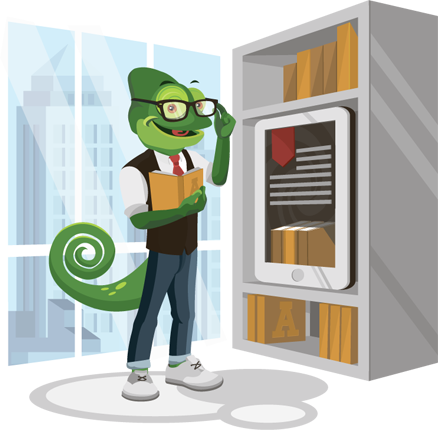FAQ
Настройка VPN на роутерах Keenetic (Работает в России)
Роутеры Keenetic — одни из самых удобных и мощных устройств для обеспечения VPN-соединения в России. В связке с OpenConnect они становятся идеальным вариантом для стабильного, защищённого доступа через сервис.
OpenConnect гарантирует надёжное подключение, обходит блокировки и совместим с корпоративными и частными VPN-сетями. Это одно из лучших решений для VPN на территории России.
Keenetic поддерживает протокол OpenConnect, только с прошивкой 4.2 и выше, если ваша прошивка более устаревшая, обновите роутер до требуемой версии если роутер этого позволяет.
1. Установка VPN-клиента OpenConnect
- Откройте веб-интерфейс роутера по адресу my.keenetic.net
- Перейдите: Общие настройки → Компоненты
- Найдите и установите компонент OpenConnect VPN‑клиент

2. Создание подключения
- Перейдите в раздел: Интернет → VPN
- Нажмите Добавить соединение
- Поставьте галочку «Использовать для выхода в инет»
- Выберите тип OpenConnect

3. Заполнение параметров подключения
- Название: ALTVPN или любое удобное имя
- Сервер: Для получения списка серверов, обратитесь в нашу службу поддержки
- Имя пользователя ваш код доступа который пришел после оплаты вам на почтовый ящик
- Пароль: ваш почтовый ящик который вы указали при оплате нашего продукта
- Включите: Автоматически подключаться при запуске
4. Сохранение и запуск VPN
Нажмите Сохранить, затем активируйте подключение. В списке VPN‑соединений статус должен измениться на «Подключено».

Приоритеты подключений на Keenetic — что это и зачем
Позволяют установить порядок использования нескольких интернет-каналов: Ethernet, 3G/4G, VPN и др. Самый высокий приоритет делает соединение основным.
При сбое основного канала трафик автоматически переключается на следующий по приоритету.
Возможность создавать политики доступа, привязывать к ним устройства или сегменты сети (home, guest, smart‑home).
Пример: все устройства дома выходят в интернет через основной канал, а игровая приставка (например, PS4) — через VPN.
Быстрый гайд по настройке
Добавляем политику доступа
В веб-интерфейсе перейдите: Интернет → Приоритеты подключений → Политики доступа в Интернет → +Добавить политику
Дайте имя, отметьте нужное подключение (например, OpenConnect)

Привязываем устройства
Перейдите на вкладку Применение политик
Найдите нужное устройство (или сегмент), и перетащите его в созданную политику

Проверяем подключение
Убедитесь, что используемый канал включён и помечен как «Использовать для выхода в Интернет»
Теперь привязанные устройства будут использовать указанный канал, остальные — основной
Зачем это нужно
VPN-выход только для некоторых устройств (например, игровых консолей), остальной трафик идёт напрямую
Улучшение резервирования и отказоустойчивости: при падении основного канала роутер переключает трафик
Балансировка трафика и гибкость управления — для разных устройств и задач
Игнорировать DNS-провайдера на Keenetic – зачем это и как включить
Интернет-провайдеры обычно назначают свои DNS-серверы, но иногда нужно использовать сторонние публичные DNS (например, для обхода блокировок, большей приватности или фильтрации).
Начиная с KeeneticOS 3.1, появилась удобная опция — «Игнорировать DNS-провайдера». Она позволяет отключить автоматическое получение DNS от провайдера по DHCP в подключениях: Ethernet, PPPoE/PPTP/L2TP, Wireless ISP, DSL
Как включить
Откройте веб‑интерфейс роутера и перейдите в настройки нужного интернет‑подключения:
Укажите DNS 1: 8.8.8.8 / DNS 2: 8.8.4.4
Ethernet (IPoE, PPPoE, PPTP, L2TP) → Дополнительные настройки IP и DNS → включите Игнорировать DNS.
Wireless ISP и DSL‑подключения настраиваются аналогично

После сохранения роутер автоматически переподключится, и в панели «Системный монитор — Интернет» исчезнут DNS‑адреса провайдера.
На что обратить внимание
Если для авторизации (PPPoE/PPTP/L2TP) нужен доменный адрес (например, tp.internet.beeline.ru), отключение DNS приведёт к недоступности авторизации и потере соединения.
Что делать после
После отключения DNS провайдера нужно вручную прописать надежные публичные DNS: Cloudflare, Google, Яндекс, Quad9 и т.д. Можно настроить их в разделе «Интернет‑фильтр → Настройка DNS» или прямо в подключении.
Зачем это нужно
Игнорируя DNS провайдера и настраивая сторонние:
– исключаете перехват и фильтрацию провайдером своих DNS-запросов
– обеспечиваете шифрование DoH/DoT, если используется с облачным фильтром
– повышаете надёжность и приватность — DNS работает как надо, без вмешательства провайдера
Итог
Опция «Игнорировать DNS-провайдера» — простой и удобный инструмент для перехода на сторонние DNS‑сервисы. Главное — учитывать нюансы авторизации провайдера.
Настройка VPN на роутере huawei
Если у вас уже есть тестовый или премиум код доступа, введите его на странице VPN и нажмите Подключиться, далее в личном кабинете выберите Роутеры и получите данные для подключения.
Настройка
Переходим по адресу https://192.168.3.1 (обязательно с того устройства к которому подключен роутер)
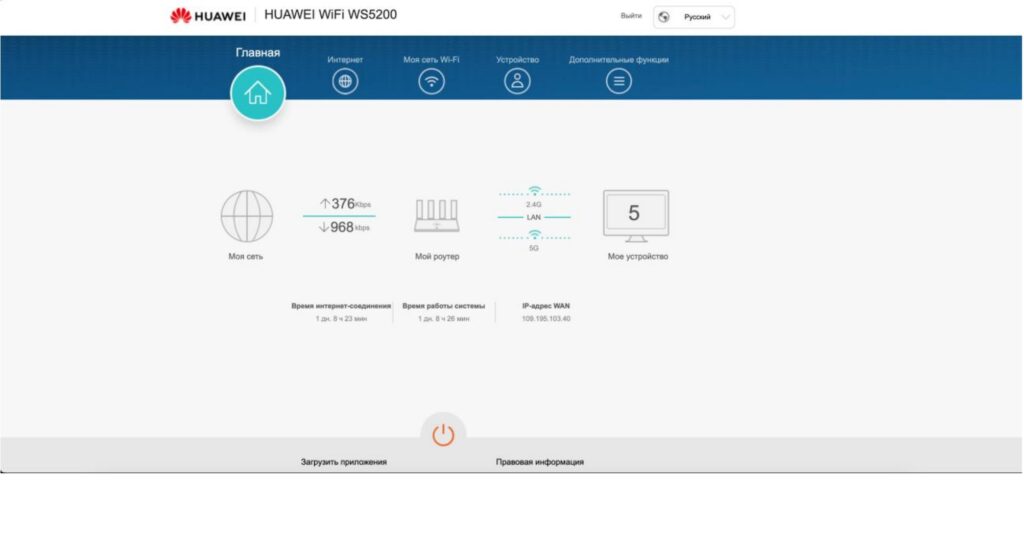
Далее переходим в раздел Дополнительные функции
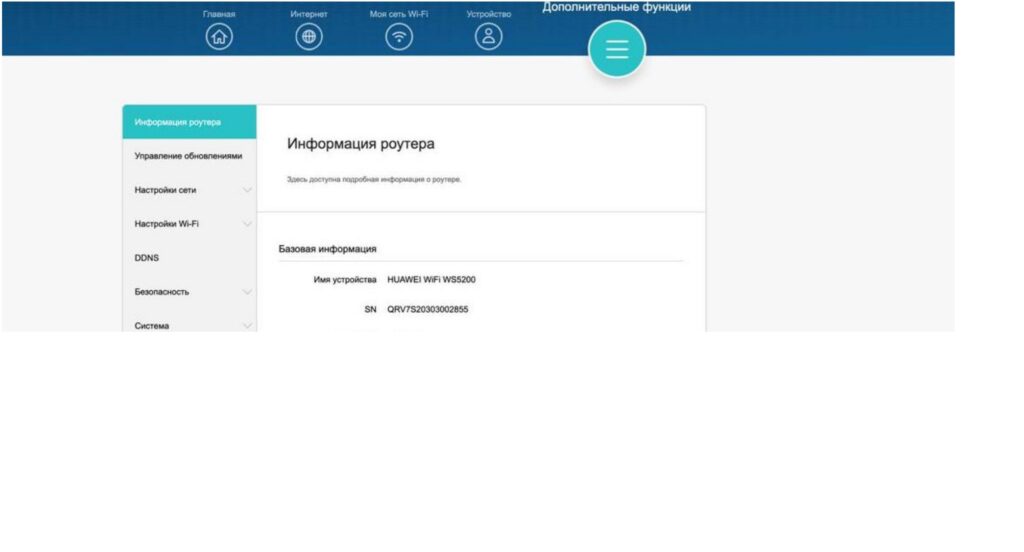
Выбираем раздел Настройка сети > VPN
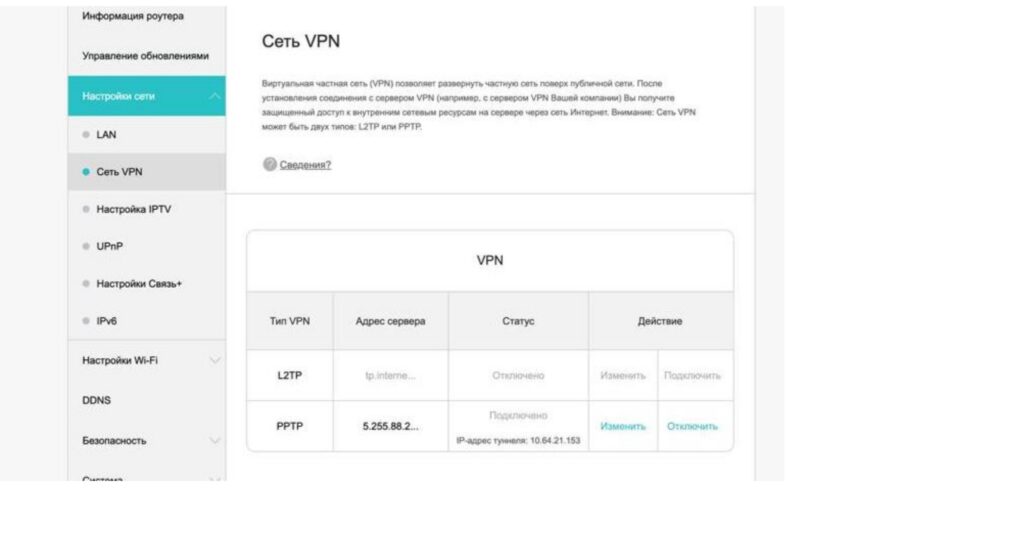
В поле сервер вводится Адрес сервера сервера из списка серверов которые вы получили в личном кабинете
В поле имя пользователя вводится код (код можно узнать из полученного письма на email);
В поле пароль вводится email (который вы указали при регистрации).
Нажимаем Подключить и настройка VPN завершена.
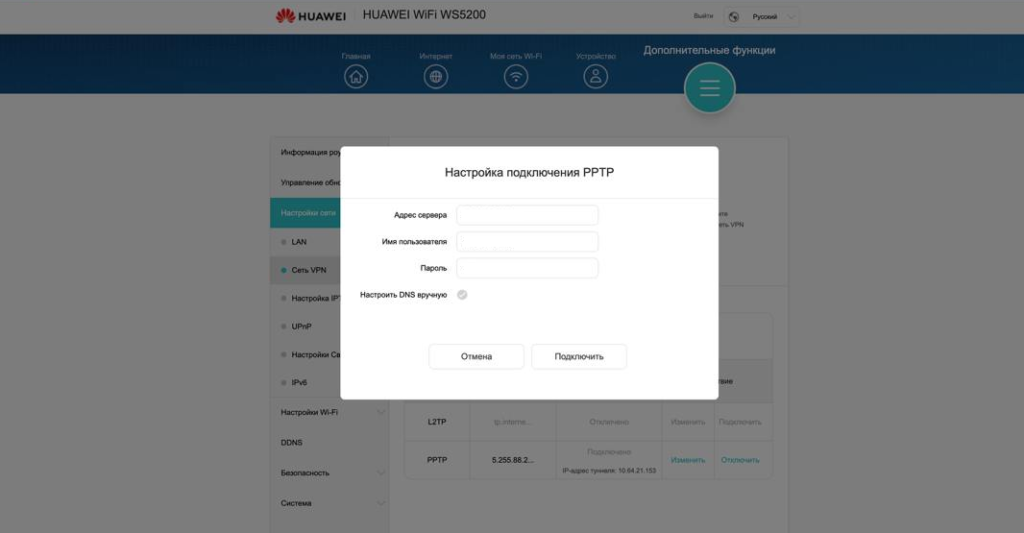
Возможные проблемы и пути решения:
Необходимо немного подождать.Возможно сервер недоступен и необходимо выбрать другой сервер. При вводе данных были допущены ошибки.
Далее проверяем, изменился ли ваш IP-адрес, если все прошло успешно, адрес изменится вместе с вашей реальной локацией.
Если что-то пошло не так, напишите нам.
Настройка VPN на роутере Xiaomi 4A
Если у вас уже есть тестовый или премиум код доступа, введите его на странице VPN и нажмите Подключиться, далее в личном кабинете выберите Роутеры и получите данные для подключения.
Настройка
Переходим по адресу http://192.168.31.1/ (обязательно с того устройства к которому подключен роутер)
Альтернативные ссылки: router.miwifi.com или miwifi.com
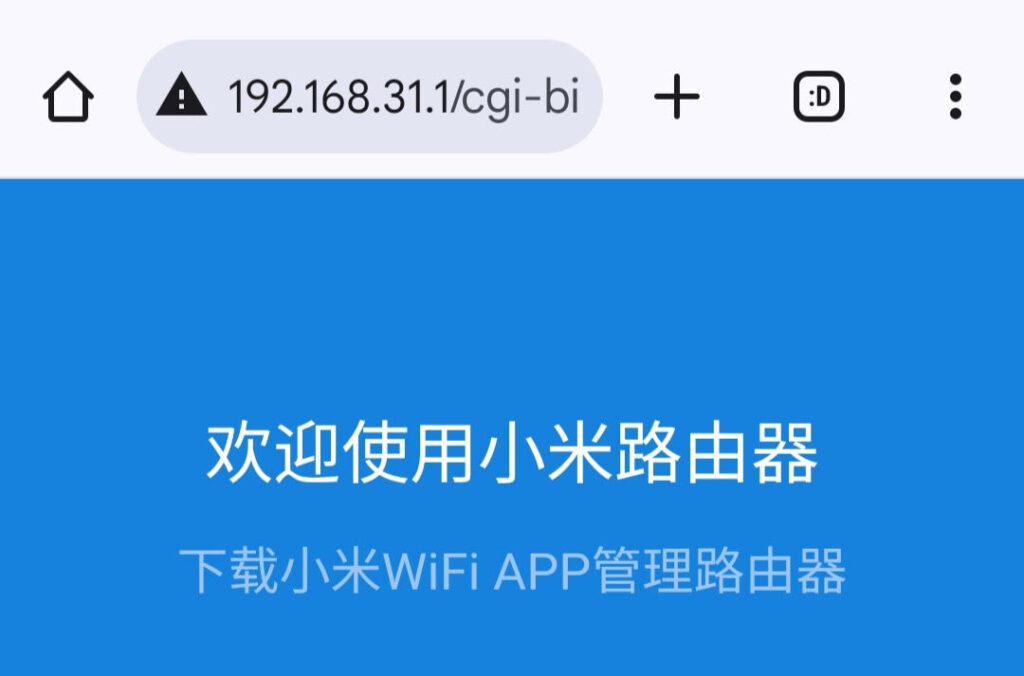
Если роутер у вас уже настроен, то появится запрос пароля. Этот пароль вы (или кто-то другой) устанавливали в процессе первой настройки. Это не пароль от Wi-Fi сети (но они могут совпадать).
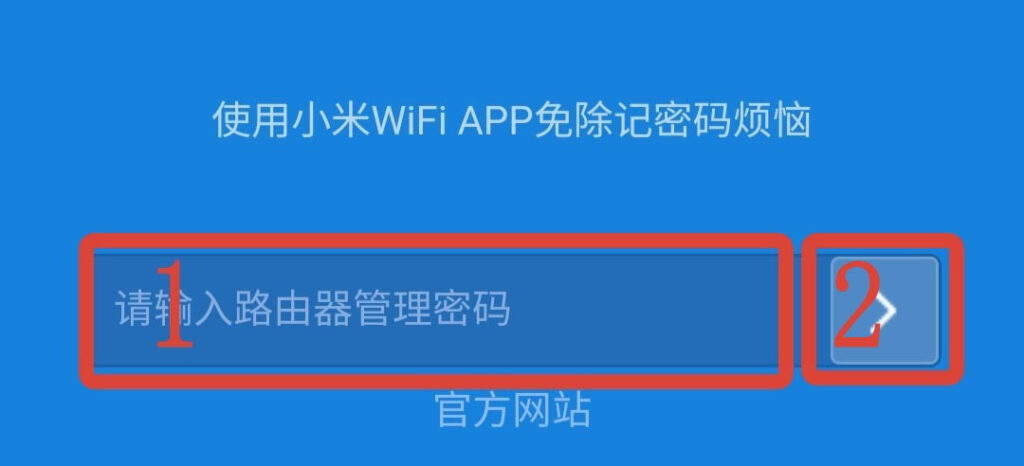
Далее вы попадаете на страницу в роутера, она будет на китайском языке.
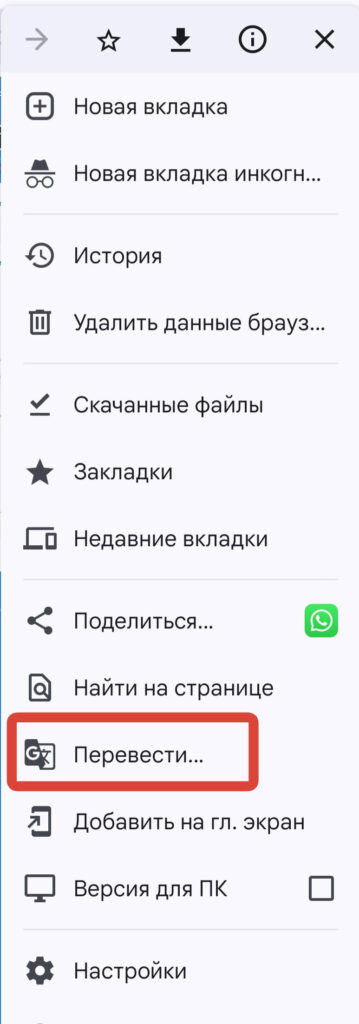
После данного действия, страница будет переведена на русский язык
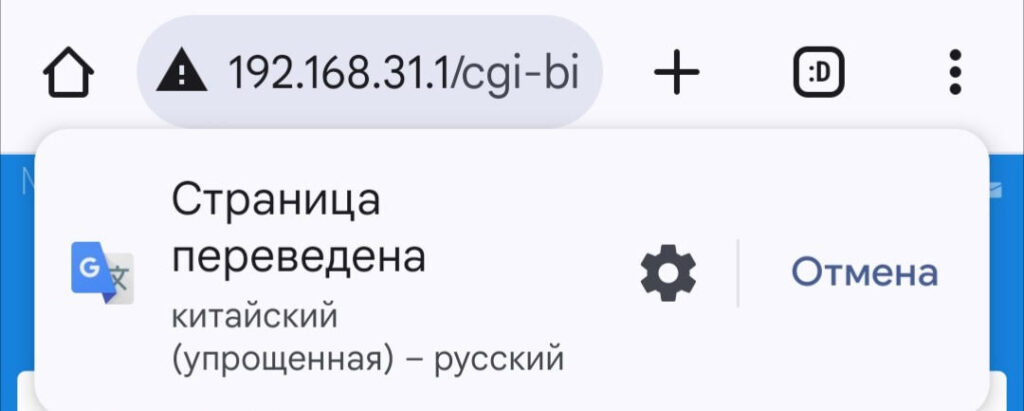
Смахните окно и выберите пункт -> расширенные настройки -> vpn.
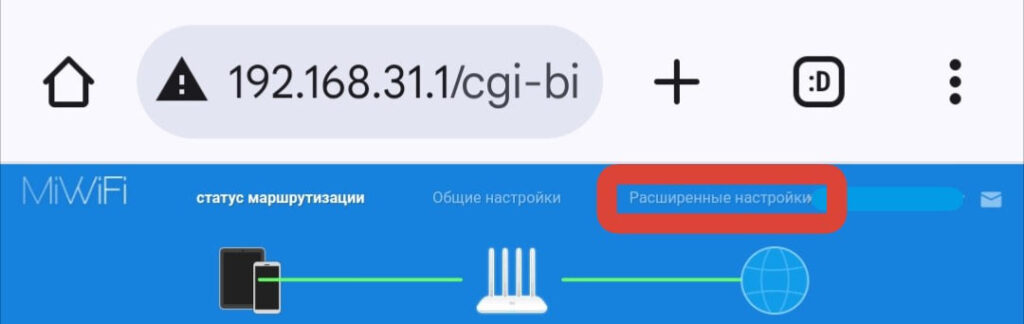
Открываем раздел VPN
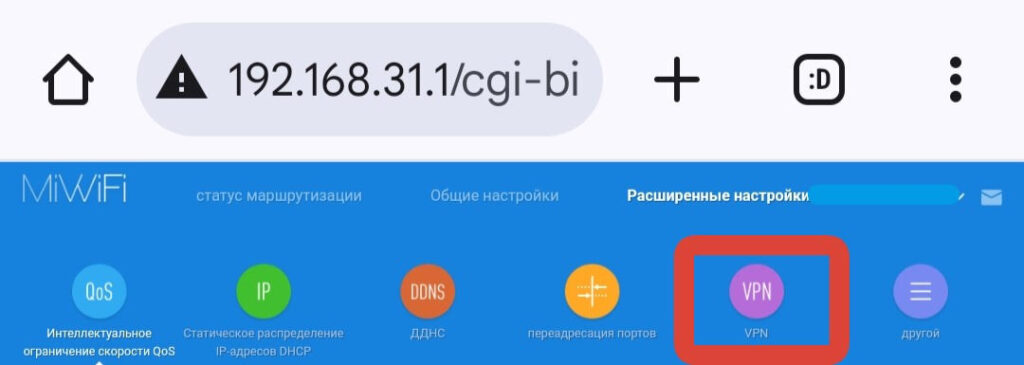
Выберите пункт -> добавить услугу;
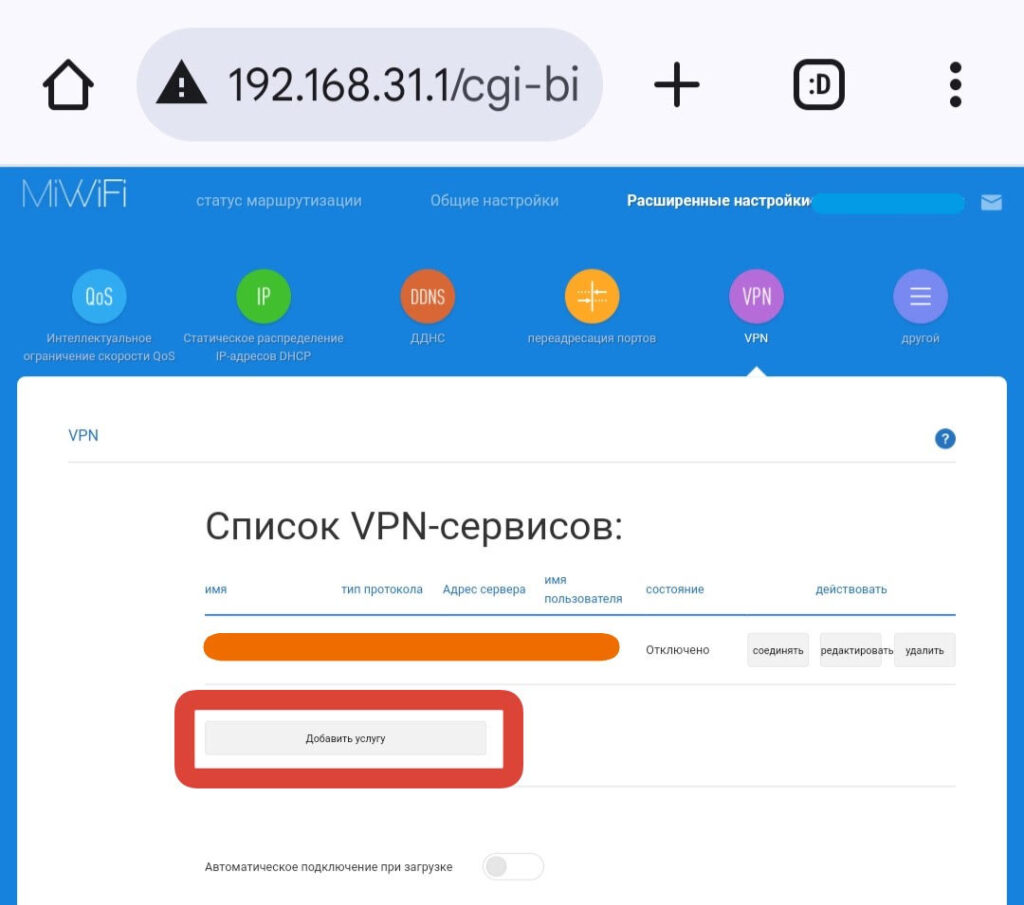
В открывшемся окне необходимо выбрать тип протокола L2TP:
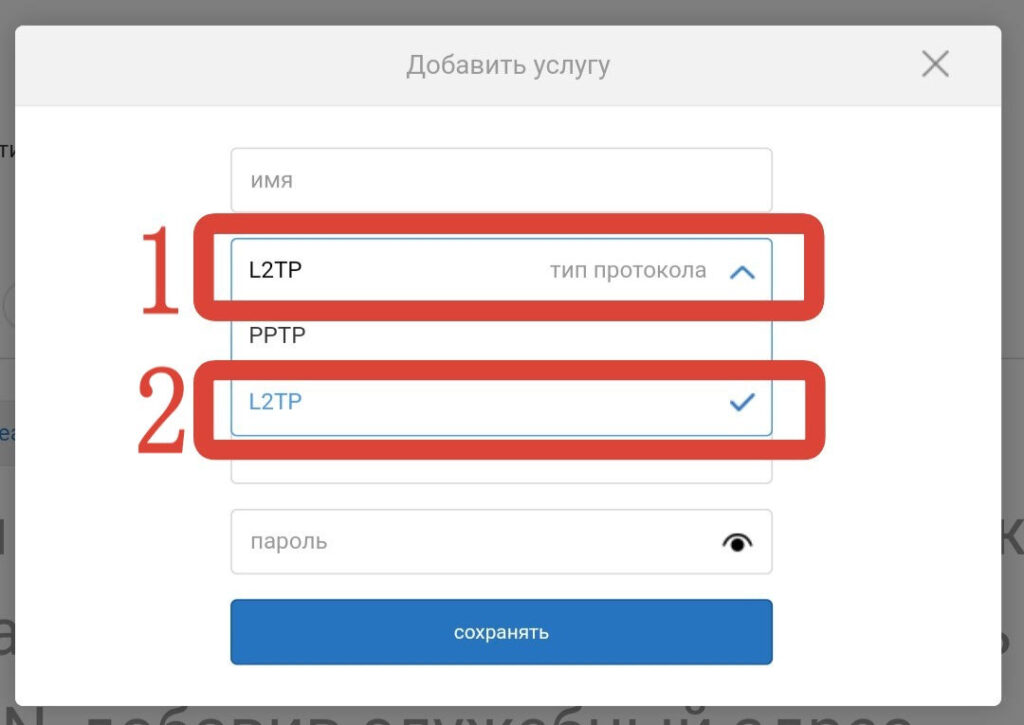
В поле имя вводится любое произвольное название
В поле сервер вводится IP сервера из списка серверов которые вы получили в личном кабинете
В поле имя пользователя вводится код (код можно узнать из полученного письма на email);
В поле пароль вводится email (который вы указали при регистрации).
Нажимаем кнопку сохранить.
Сервис должен быть добавлен в список и можно нажать кнопку -> соединять.
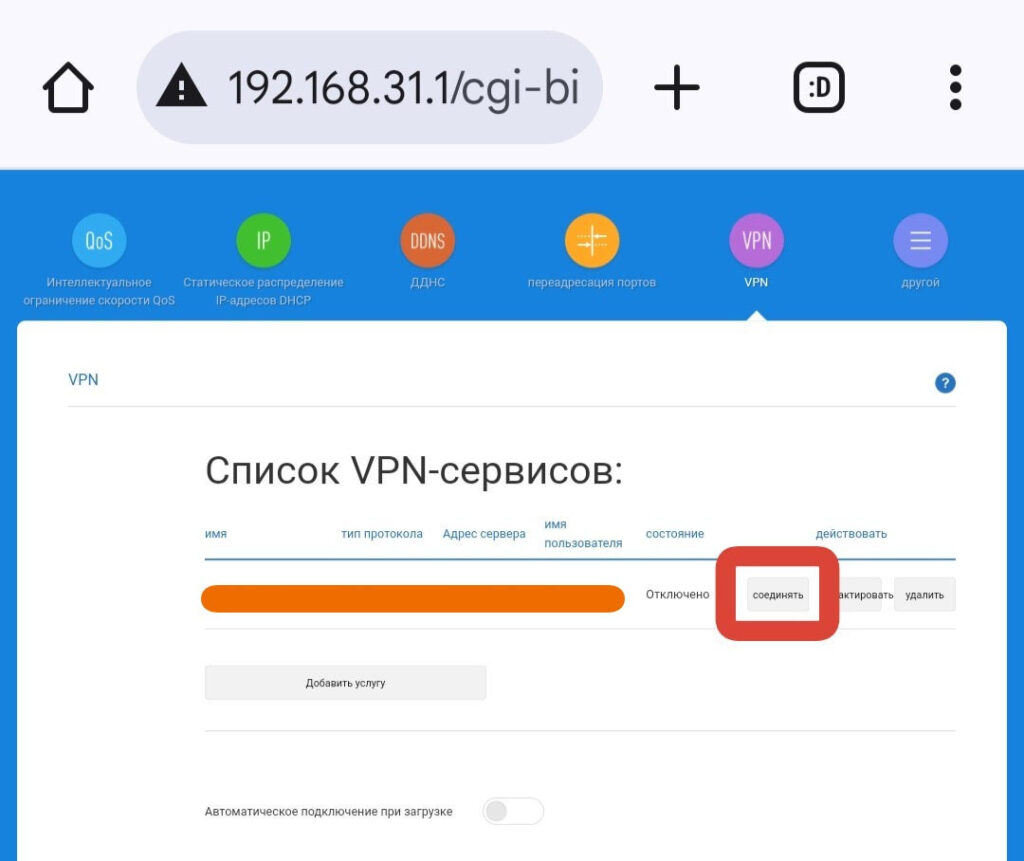
Графа состояние должна смениться на подключено … секунд.
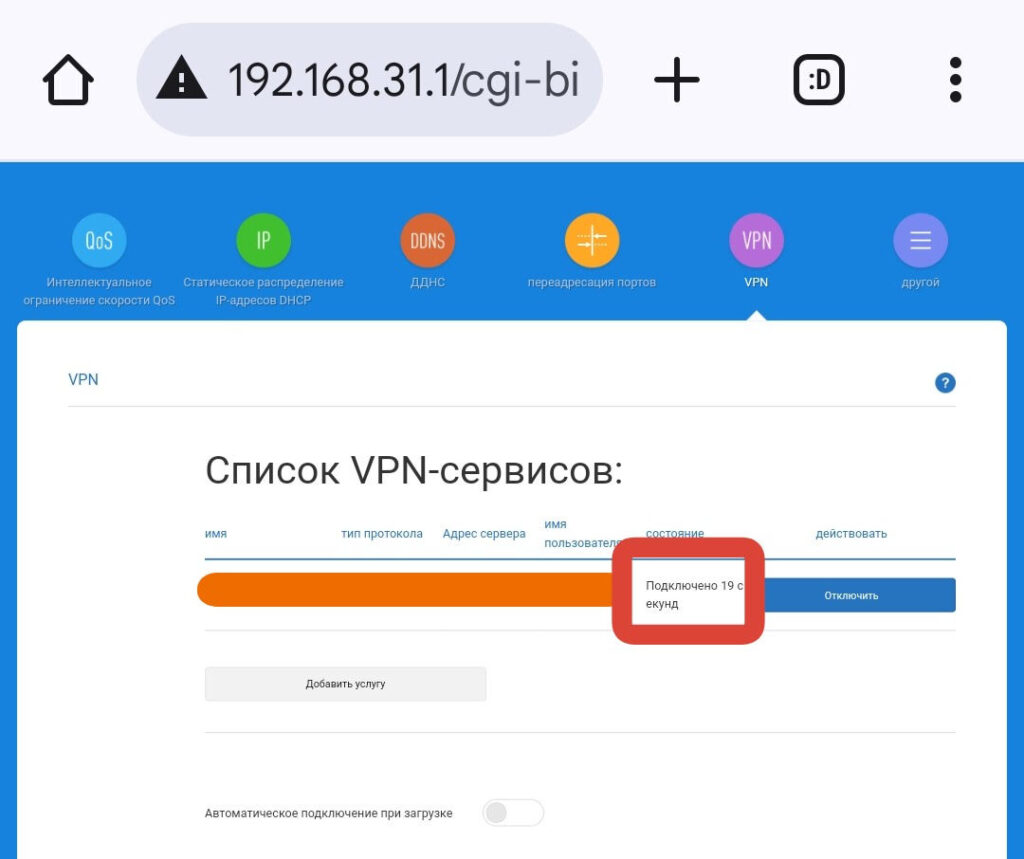
Возможные проблемы и пути решения:
Необходимо немного подождать.Возможно сервер недоступен и необходимо выбрать другой сервер. При вводе данных были допущены ошибки.
Далее проверяем, изменился ли ваш IP-адрес, если все прошло успешно, адрес изменится вместе с вашей реальной локацией.
Если что-то пошло не так, напишите нам.
Настройка VPN на прошивке OpenWRT
Для того, чтобы без каких либо проблем использовать VPN на роутере, вам необходимо, чтобы ваш роутер умел поддерживать прошивку OpenWRT, чтобы убедиться что ваш роутер поддерживает данную прошивку, рекомендуем обратиться к официальным производителям вашего роутера.
Установка пакетов openconneсt и luci-proto-openconnect
Перейдите в меню System → Software и выполните обновление списка пакетов
Actions → Update lists
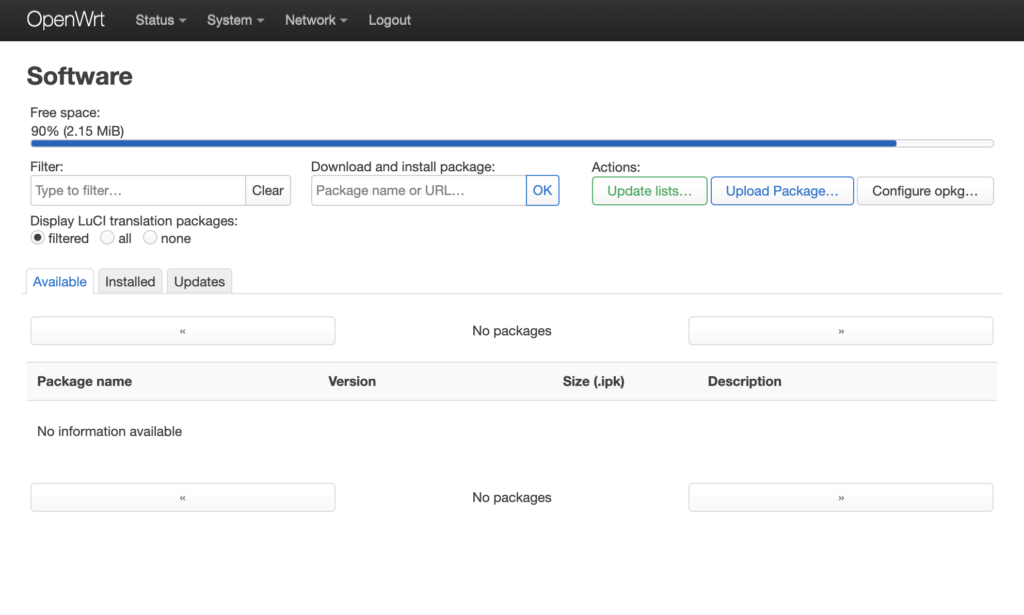
В поле Filter пропишите openconneсt и выполните установку
openconneсt и luci-proto-openconnect пакетов.
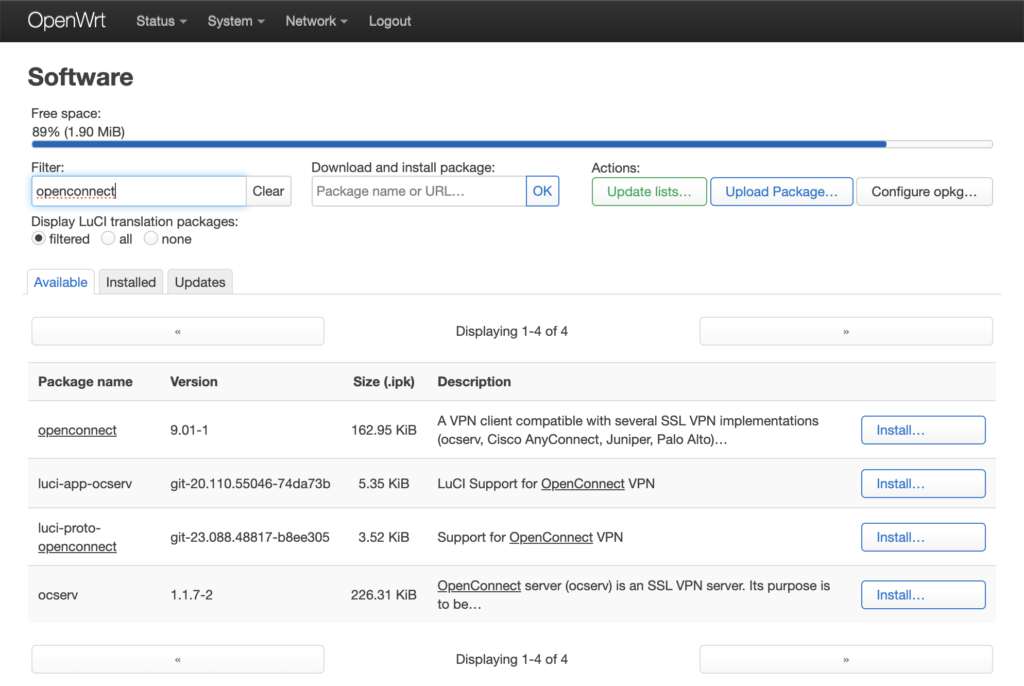
Настройка сетевого интерфейса
Перейдите в меню Network → Interfaces и добавьте новый интерфейс Add new interface
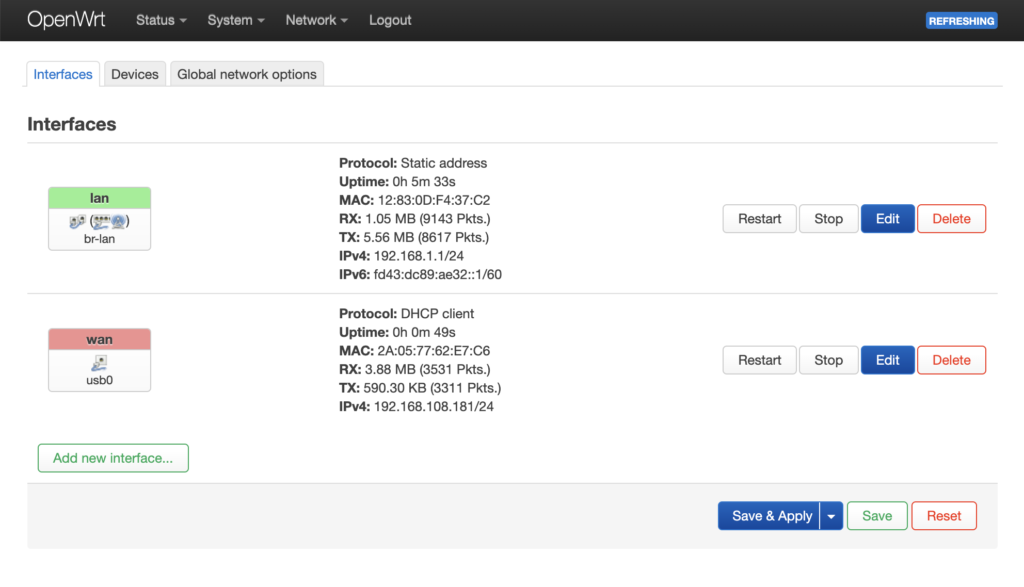
В диалоговом окне ввести желаемое имя нового VPN подключения (например, altvpn) и выбрать тип протокола OpenConnect и нажать Create interface
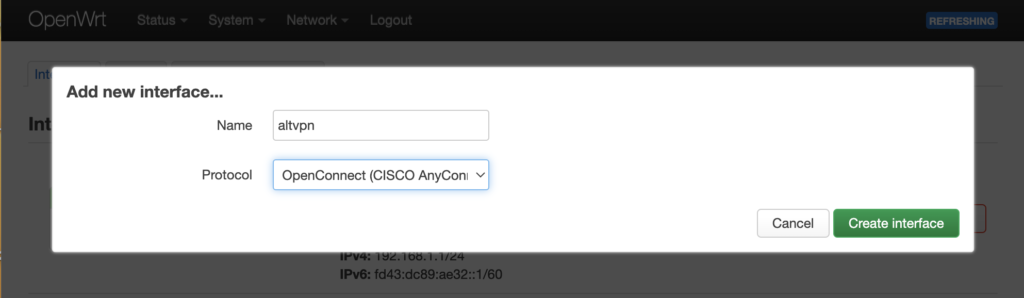
Далее необходимо заполнить базовые настройки VPN подключения (General Settings), где:
• YOUR_SERVER — адрес требуемого VPN сервера
например, frankfurt.socksprotect.com
• YOUR_SERVER_PORT — порт подключения
например, 5555
• VPN_SERVER_CERT_SHA1 — отпечаток SSL сертификата сервера (по умолчанию в прошивке OpenWRT отсутствует корневой сертификат центра сертификации, актуальный отпечаток SSL сертификата сервера можно найти в логах после неудачной попытки подключения к VPN серверу Status → System Log)
например, pin-sha256:CKXGv3LN57w0/q8+EXPJTrxr8rB6cFwBVkZN58oHJsE=
• YOUR_USERNAME — код доступа к услугам сервиса ALTVPN
• YOUR_PASSWORD — адрес email при регистрации на сервисе ALTVPN
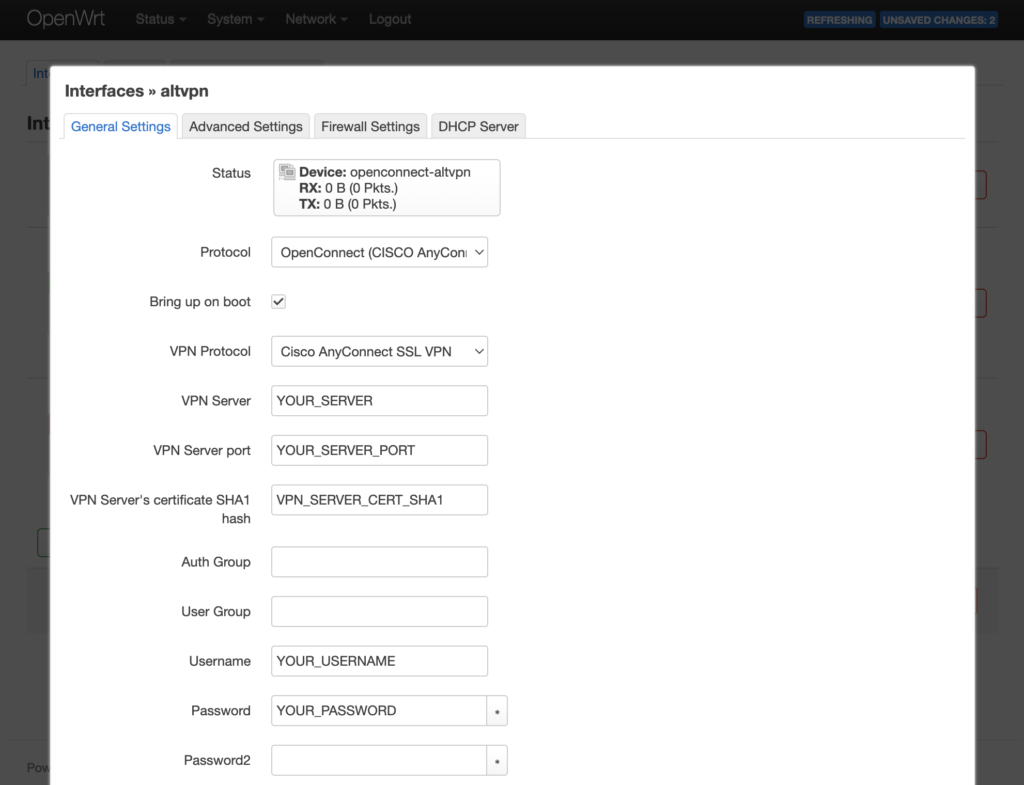
Во вкладке Advanced Settings необходимо убедиться в установленной настройке — Use default gateway
А также опционально указать необходимый DNS сервер (Use custom DNS servers)
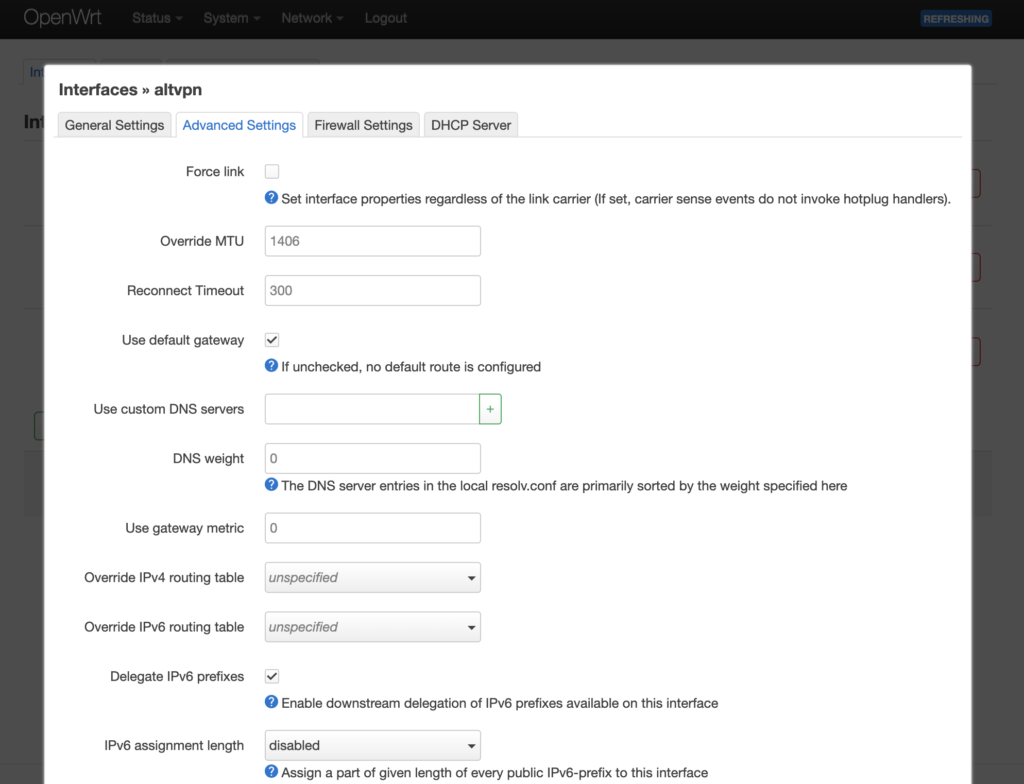
Необходимо создать новую зону в настройках firewall (Firewall Settings) для последующего назначения правил перенаправления трафика.
Например, altvpn.
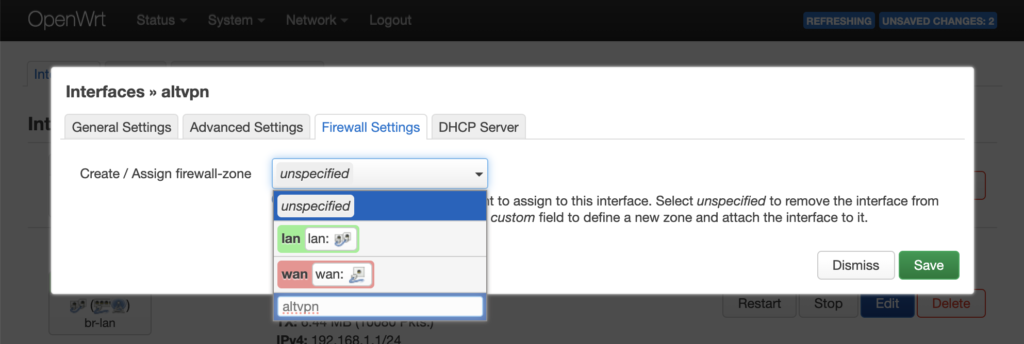
Далее необходимо сохранить изменения в созданном VPN подключении, нажав кнопку Save.
Затем, нужно сохранить и применить выполненные настройки конфигурации
роутера, нажав Save & Apply на странице списка интерфейсов.
При удачном подключении у нового altvpn интерфейса будет получен IP адрес.
В противном случае, необходимо изучить системные логи Status → System Log
и обратиться в поддержку.
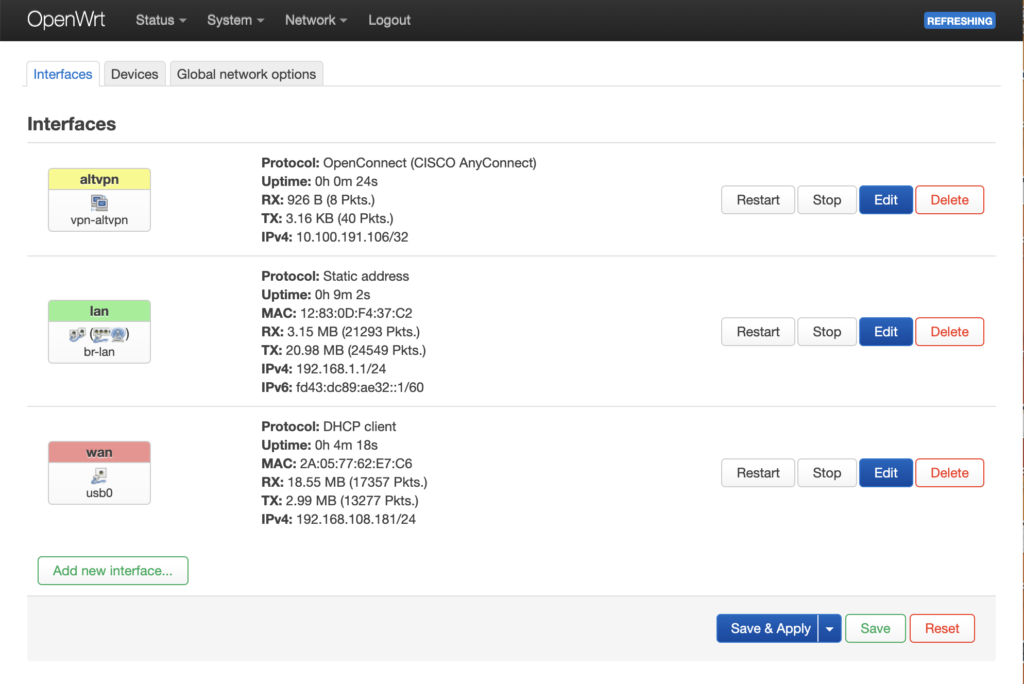
Настройка правил Firewall для перенаправления трафика
Необходимо перейти в меню Network → Firewall и нажать кнопку Edit напротив зоны lan
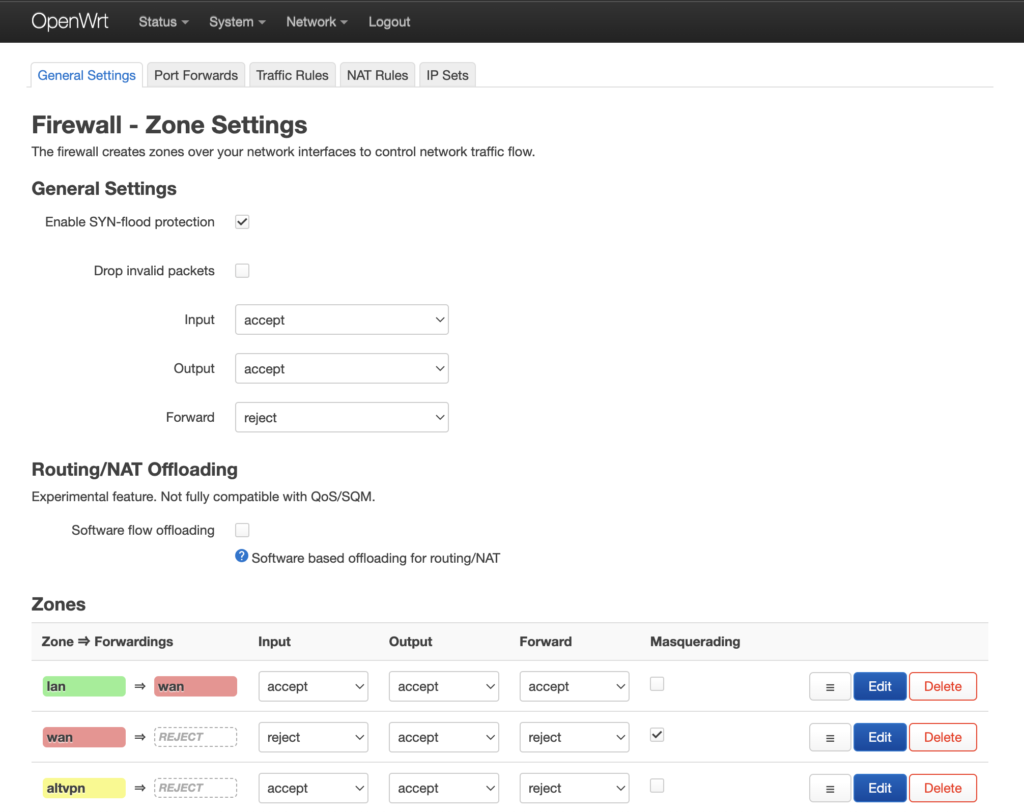
Добавить в allow forward to destination zones новую зону altvpn и сохранить изменения
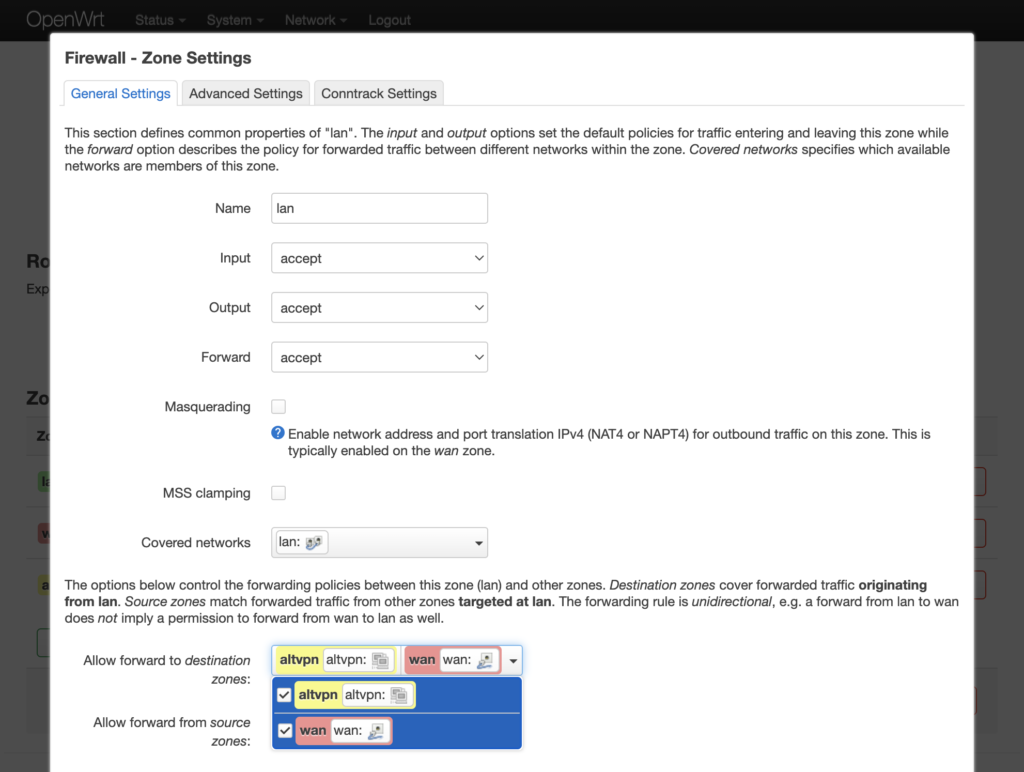
Если у вас возникли трудности или остались вопросы, напишите нам
Настройка VPN на роутере Mikrotik
Если у вас уже есть тестовый или премиум код доступа, введите его на странице VPN и нажмите Подключиться, далее в личном кабинете выберите Роутеры и получите данные для подключения.
Поскольку MikroTik является достаточно распространенным маршрутизатором и в большинстве своем заменяет собой привычные Linux, а в некоторых офисах и компаниях даже Cisco.
Установка
Скачиваем WinBox.exe (можно через web-интерфейс WebFig, но winbox удобнее).
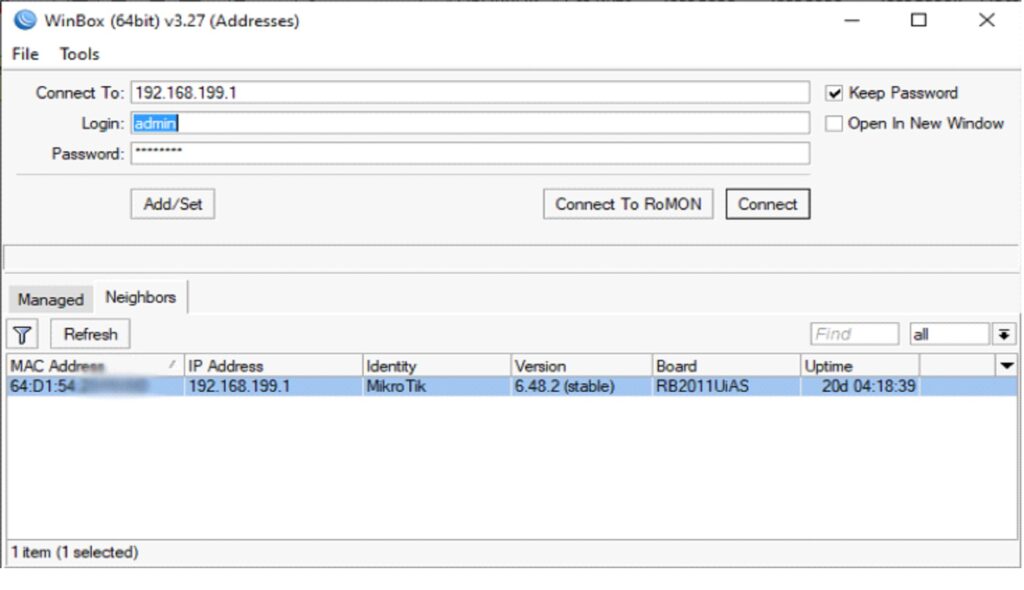
Открываем WinBox, он сразу найдет Mikrotik в вашей сети. Вводим пароль, на будущее удобно поставить Keep Password, чтобы не вводить в дальнейшем, нажимаем Connect.
Открываем PPP -> Interface -> «+» -> L2TP Client
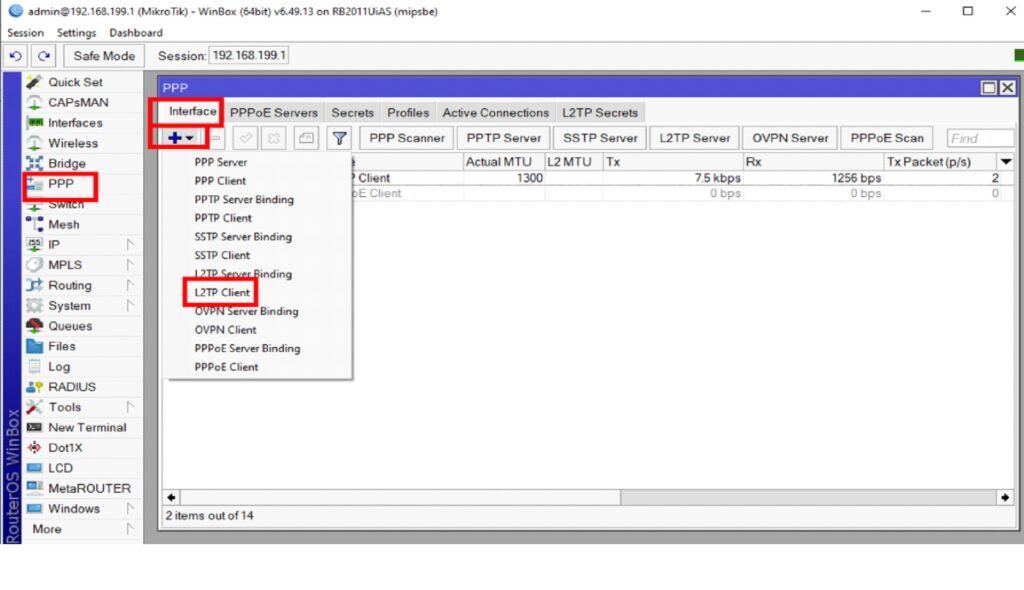
На закладке General вводим любое имя для подключения. Советуем оставить начало «l2tp….» для дальнейшего удобства идентификации. Остальное не трогаем.
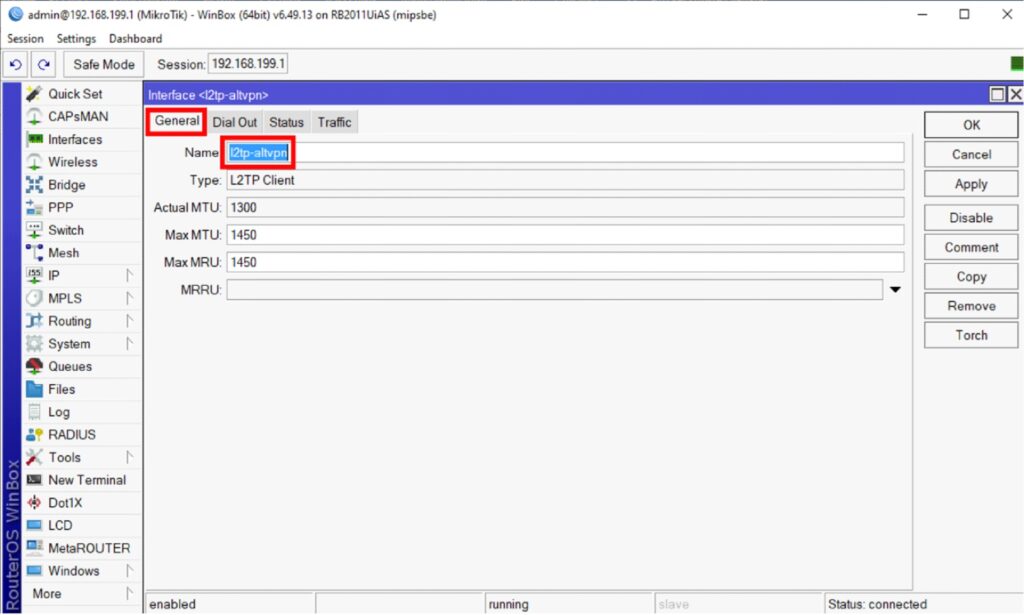
На закладке «Dial Out» вводим учетные данные.
Connect To: IP-адрес VPN сервера, полученный в скачанном файле «login», из списка.
Login: ваш персональный ключ доступа (временный или премиум).
Password: ваша электронная почта, с которой вы регистрировались в сервисе.
Profile: переставьте на «public-vpn», если такого профиля нет – попробуйте оставить по умолчанию.
Use IPSec: ключ предварительного шифрования. Можно попробовать установить (он есть в файле «login»). Если работать не будет – снять галочку. Использование ключа дает дополнительную защиту конфиденциальности.
Add Default Route: поставить галочку, в поле Default Route Distance ввести, например, 10(запомнили). Это
Allow: оставить только mschap2.
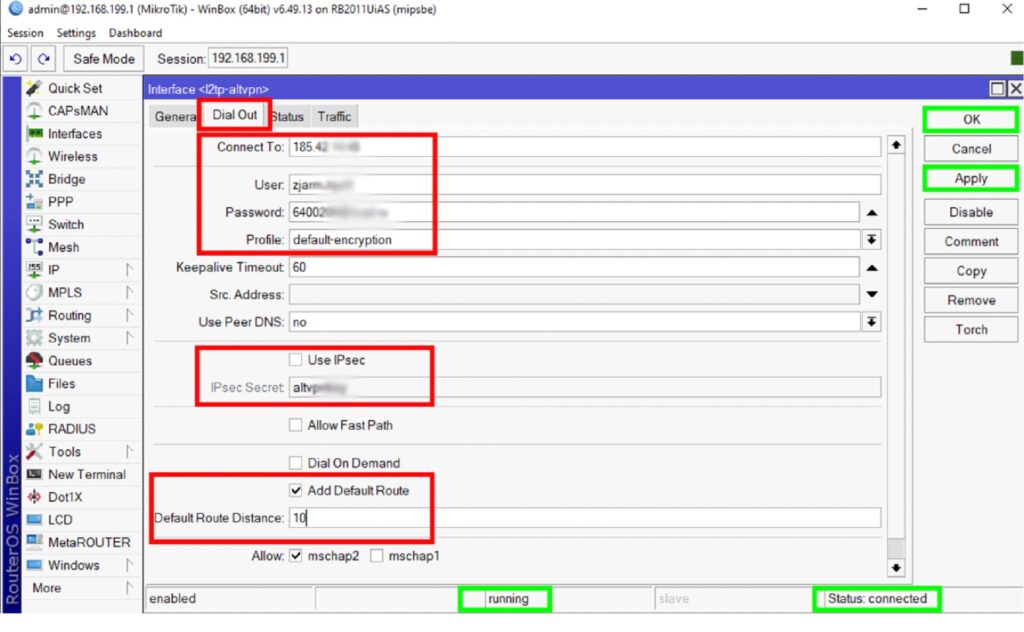
Нажимаем Apply, должно снизу появиться «running» (запущено) и «Status: connected» (соединено). Если не появляется – проверяем все поля, пробуем другой IP-адрес сервера из списка, пробуем другой профиль соединения, пробуем «Use IPSec». Пока не появится статус «connected», далее можно не переходить. Если появилось – нажимаем «OK» и переходим к следующему шагу.
Нажимаем в главном меню IP -> DCHP Client. Скорее всего там будет единственная запись defconfс интерфейсом ether1 или sfp1, или какой-либо vpn-интерфейс (зависит от типа подключения у вашего провайдера). Если он один, два раза на него щелкаем, открываем его настройки, в строке «Default Route Distance» вводим любое значение больше 10. Например, 15. Если интерфейсов в DCHP-клиенте больше одного, то нужно разобраться, какие из них за что отвечают и грамотно расставить приоритет маршрутов.
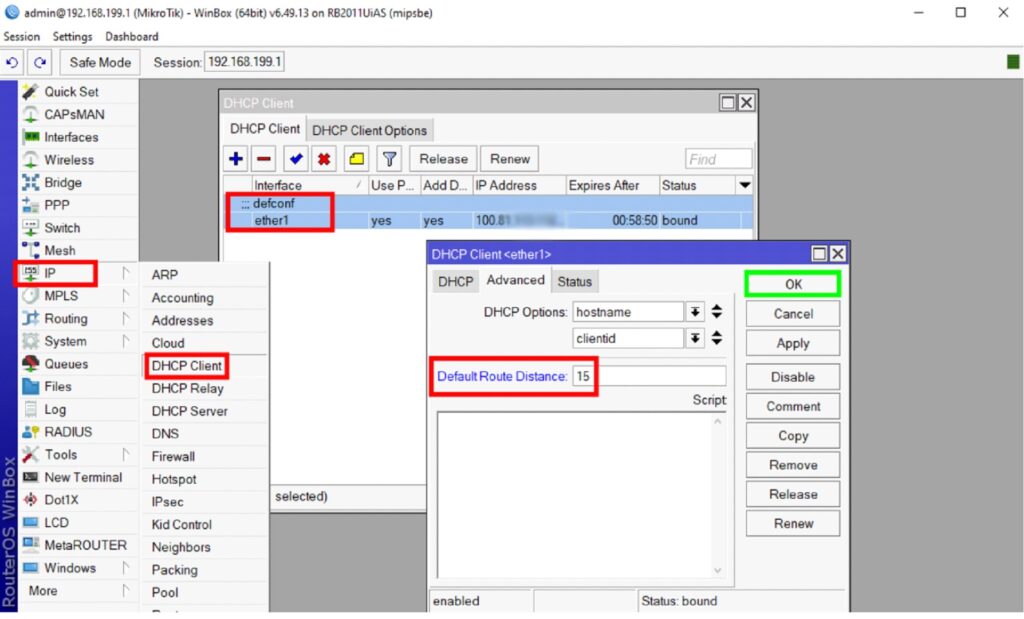
Нажимаем «OK».
Открываем IP -> Routes. Смотрим на поле «Distance». Если вы ничего ранее не перенастраивали, у вас будет несколько строк со значением «0», одна строка с именем «ваше_название_vpn_reachable» с дистанцией 10 и одна строка с IP-адресом вашего провайдера и WAN-интерфейсом с дистанцией 15. Так и должно быть.
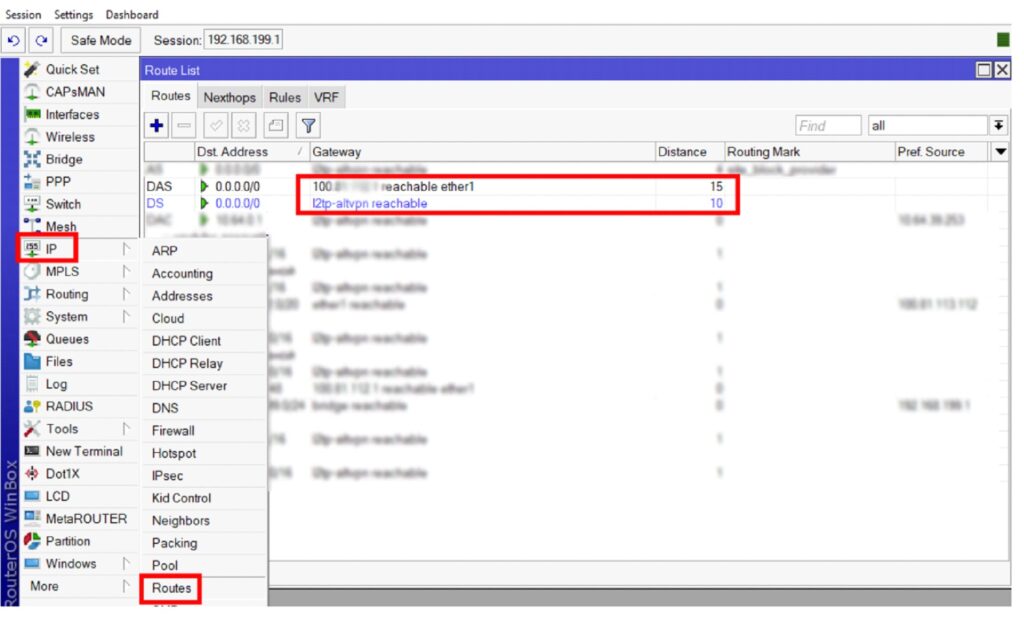
Далее проверяем, изменился ли ваш IP-адрес, если все прошло успешно, адрес изменится вместе с вашей реальной локацией.
Если что-то пошло не так, напишите нам.
Настройка VPN на роутере TP-LINK
Если у вас уже есть тестовый или премиум код доступа, введите его на странице VPN и нажмите Подключиться, далее в личном кабинете выберите Роутеры и получите данные для подключения.
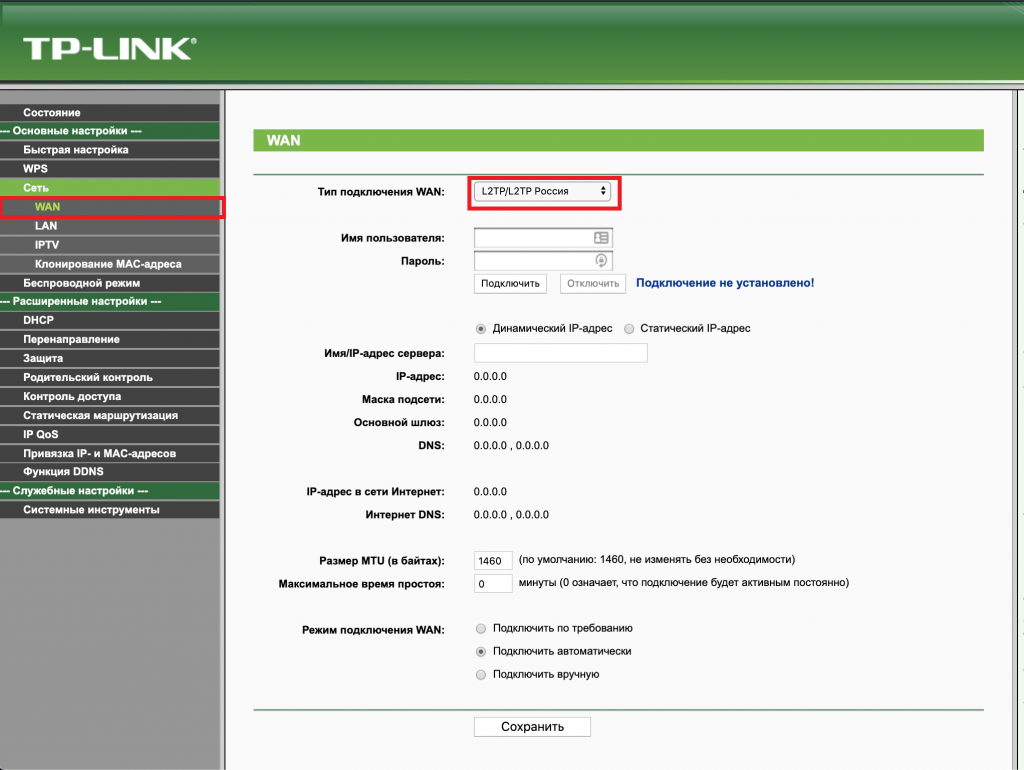
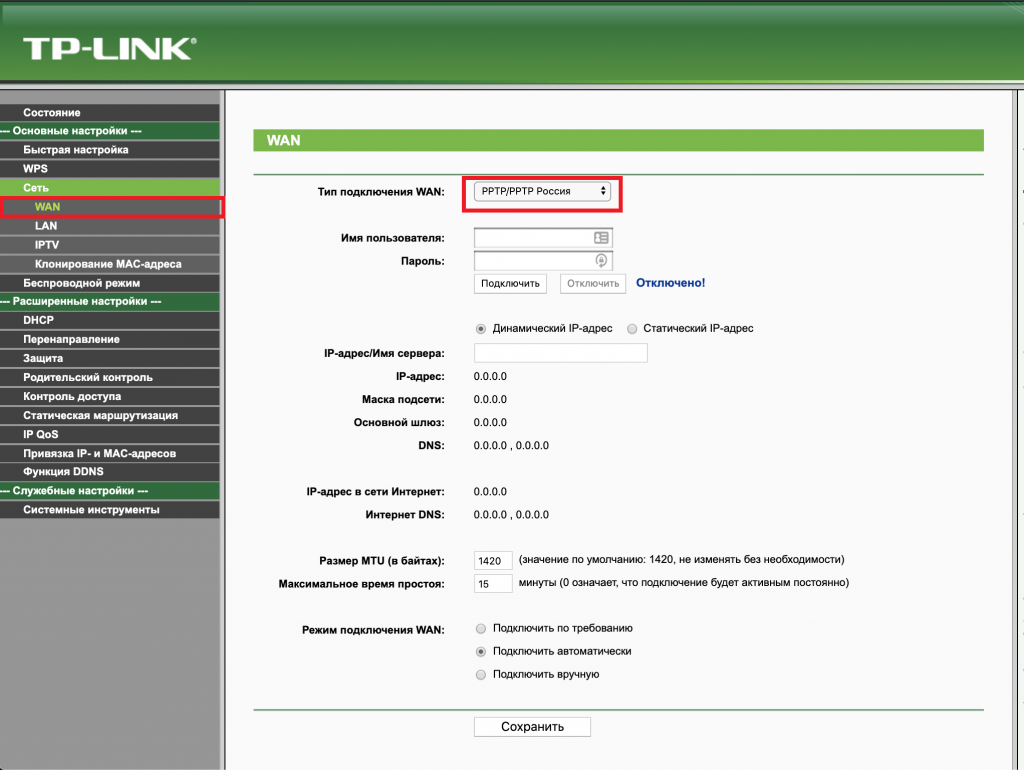
Eсли вы столкнулись с проблемой в настройке роутера, напишите нам или свяжитесь с нашим онлайн консультантом.
Настройка VPN на роутере ASUS
Если у вас уже есть тестовый или премиум код доступа, введите его на странице VPN и нажмите Подключиться, далее в личном кабинете выберите Роутеры и получите данные для подключения.
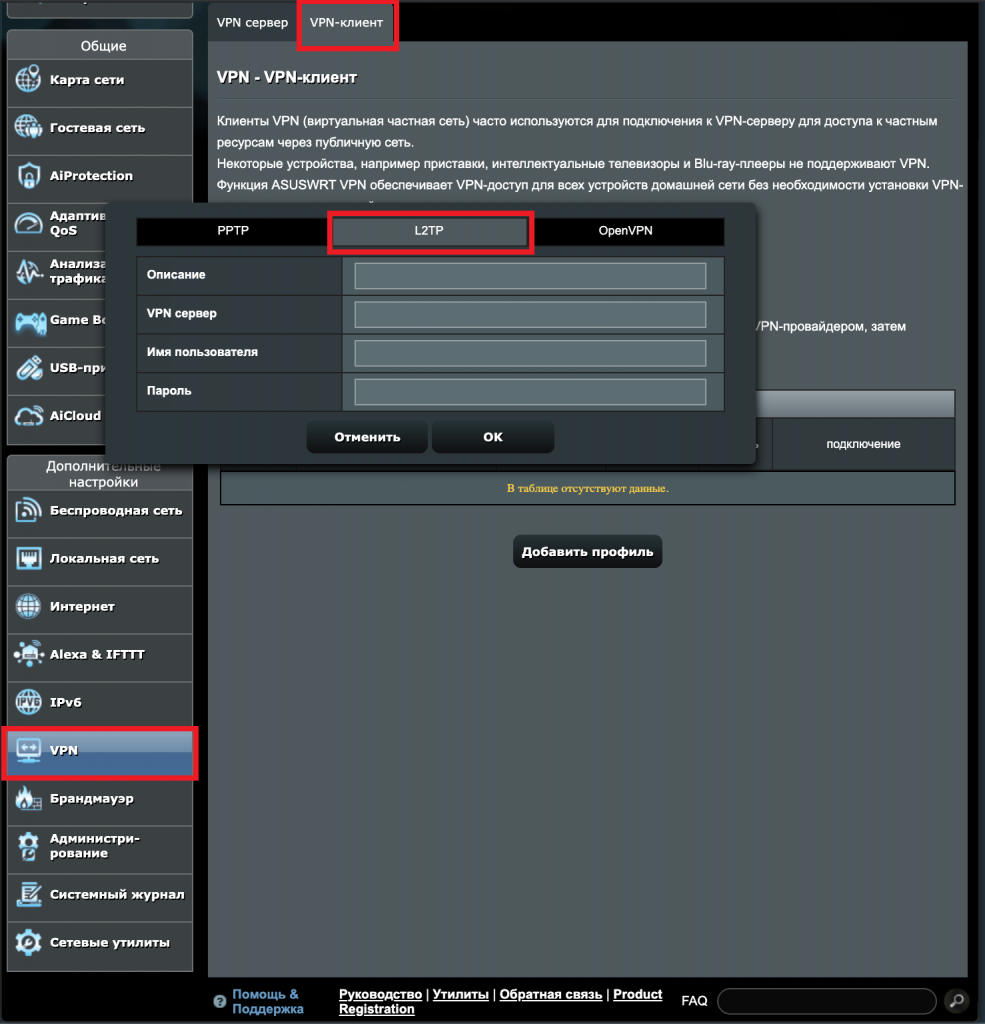

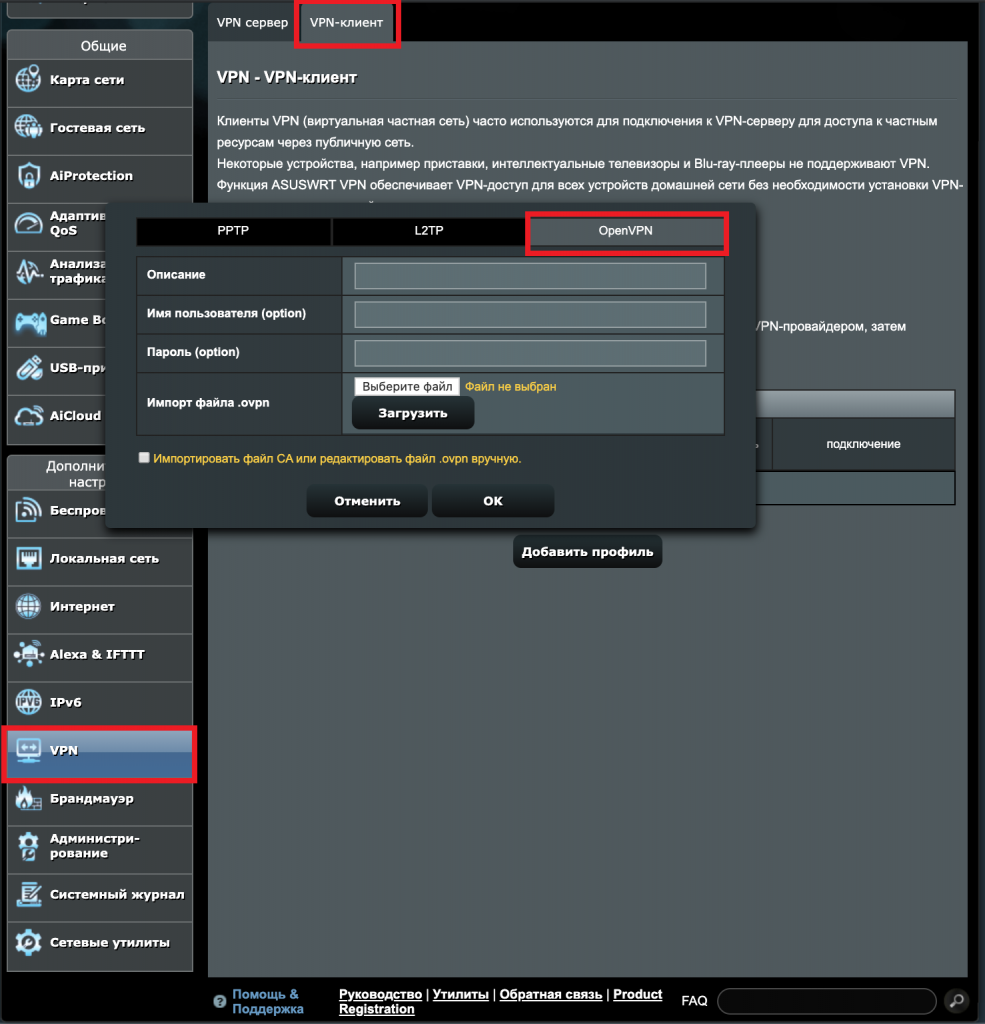
Eсли вы столкнулись с проблемой в настройке роутера, напишите нам или свяжитесь с нашим онлайн консультантом.
Инструкции использования сервиса: VPN, Роутеры
Ответы на самые частые вопросы пользователей > VPN Роутеры для пользователей услуги VPN.